WidgetKit 2.3.3'teki LearnDash Şablonlarıyla ÖYS'nizin Görünümünü Değiştirin
Yayınlanan: 2020-05-31Lottie animasyon öğesini WidgetKit'e ekledikten sonra, WidgetKit'in Pro sürümü için bir havai fişek gösterisiyle yeniden karşınızdayız. Artık LearnDash kullanıcıları kurslarına farklı bir görünüm kazandırabilecekler. Sadece bu değil, tüm kullanıcılar şablonu doğrudan şablon kitaplığından içe aktarabilecektir.
Kulağa hoş geliyor değil mi? Learndash şablonları ile tüm görünüm değiştirilebilir ve yeni işlevler eklenebilir. Bu işlevleri harici eklentilerle eklemeye çalışırsanız, iyi bir miktar para harcamanız gerekiyordu.
Şablon kitaplığı ile sadece tek bir tıklama ile tercih ettiğiniz şablonu içe aktarabilirsiniz. Veya tek bir tıklamanın ardından şablonunuzu doğrudan düzenleyebilirsiniz.
WidgetKit'in bu sürümünde sahip olduklarımızın ayrıntılarını görelim.
LearnDash Şablonu nedir?
Şablonu ve amacını hepiniz biliyorsunuz. Benzer şekilde, Learndash şablonu da aynı işi yapar. Bu şablonlar, varsayılan Learndash'inizin görünümünü özelleştirmenize, daha fazla işlevsellik eklemenize ve böylece kursunuzu daha iyi satmanıza yardımcı olur.
Learndash şablonunun en iyi yanı, verilen şablonları kullanabilmeniz veya kendi şablonlarınızı oluşturabilmenizdir. Bunu yapmak ve yeni bir şey yaratmak için tam özgürlüğe sahipsiniz.
Learndash şablonlarıyla pek çok şey yapabilirsiniz, ancak vurgulananlar şunlardır:
LMS Sayfasının Görünümünü Değiştirin
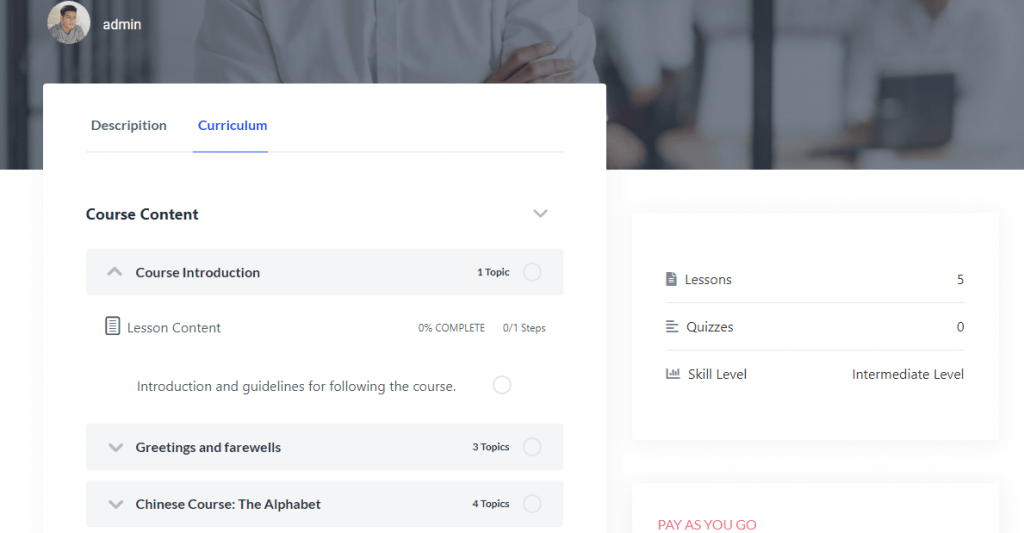
Learndash LMS, kurslarınız için varsayılan bir görünümle birlikte gelir. Ham kodlama olmadan ders müfredatının stilini ve görünümünü değiştiremezsiniz. Ekstra ücretli eklentiler eklemeden herhangi bir ekstra bilgi bile gösteremezsiniz.
WidgetKit'in LearnDash Elements ile bu ekstra bilgileri kolayca gösterebilir ve sayfanızın görünümünü çok kolay bir şekilde değiştirebilirsiniz.
Kursla İlgili Daha Fazla Ayrıntı Göster
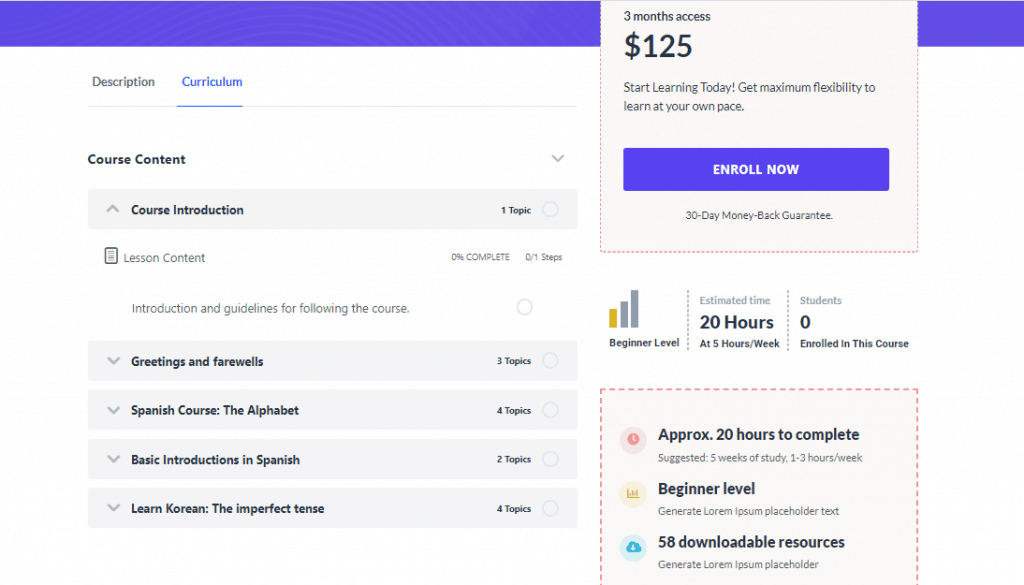
Learndash Template, WidgetKit'te özel Learndash öğeleriyle birlikte gelir. Bu öğelerle gösterebilirsiniz
Kurs Başlığı – Kursunuzla ilgili bilgileri başlıkta gösterin.
Learndash Kurs Sertifikası – Öğrencilerinize sertifika durumunu gösterin.
Learndash Course Enrollment – Kurs uzunluğu, fiyatı, kayıt durumu vb. ile ilgili ayrıntıları gösterir.
Kurs Meta Bilgisi – Bu öğe, zorluk seviyesini, elbette, tahmin süresini, bu kursa kayıtlı öğrenciyi ve diğer meta bilgileri göstermenizi sağlar.
Learndash Course Progress – Öğrencinin kurs ilerlemesini gösterir.
Learndash Kurs Kaynağı – Öğrencilerinize dersler, kısa sınavlar, beceri düzeyi vb. kurs kaynakları hakkında bilgi verin.
Learndash Couse Sekmesi İçeriği – Tabii ki tüm önemli bilgileri sekmeli sırayla gösterin.
Learndash İlgili Kurs – İlgili tüm kurslar, ziyaretçilere ve öğrencilere akıllıca sunulacaktır.
Learndash Kurs Müfredatı – Bu öğeyle tüm kurs içeriğini tek bir yerde gösterin.
Learndash Course Instructor – Bu öğeyle eğitmen verilerini akıllıca temsil edin.
Bakın, kursunuzda gösterilecek pek çok ekstra şey var. Öğeleri Learndash şablonuna ekleyin ve istediğiniz şekilde daha fazla ayrıntı gösterin.
Özel Düzenler
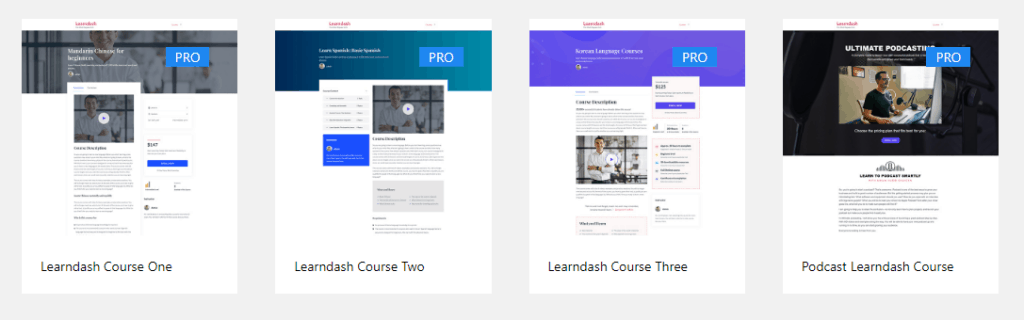
Learndash şablonlarını kullandıktan sonra kurslarınız bir daha asla aynı görünmeyecek. WidgetKit'in Learndash şablonlarıyla görünümü değiştirin ve yeni işlevler ekleyin.
Kendi şablonunuzu oluşturun veya Learndash şablonlarıyla dolu özel düzenleri kullanın. Şu anda Learndash için dört zarif düzen vardır. Daha fazla şablon geliştirdiğimiz için yakında bu sayı artacaktır.
Oluşturun ve Yeniden Kullanın
Müşterilerimizin iş akışını daha kolay ve daha iyi hale getirmeyi seviyoruz; bu nedenle, engeli mümkün olduğunca en aza indiriyoruz. Sınırsız Learndash şablonu oluşturabilirsiniz. Sonra onları istediğiniz şekilde kullanın. Aynı şablonu birden fazla yerde kullanabilirsiniz.
Şablonunuzu daha sonra kullanmak isterseniz, JSON yapın ve güvenli bir yere kaydedin. Daha sonra ihtiyaç anında import edip kullanın.
LearnDash Şablonları nasıl kullanılır?
Kurs Kurulumu
İlk başta Learndash LMS, WidgetKit ve WidgetKit Pro eklentisini kurduğunuzdan emin olun.
Dashboard'dan LearnDash LMS -> Courses'a gidin ve Add New butonuna tıklayın.

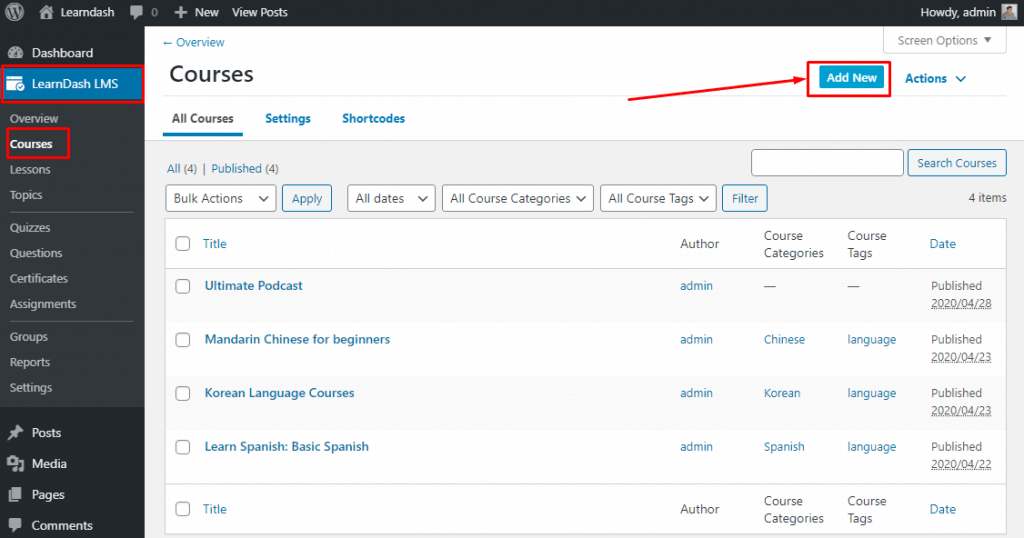
Artık Kurs sayfası sekmesindesiniz. Kurs başlığı, içeriği, kapak fotoğrafı, kısa açıklama, kurs zorluk seviyesi, kurs tahmini süresi ekleyin.
Şimdi sağ kenar çubuğundan kurs kategorisini seçin, kurs etiketini ayarlayın ve öne çıkan resmi ayarlayın.
[Not: Burada yanlış veri ayarlarsanız veya hiç veri ayarlamazsanız, şablonunuz yanlış veri gösterecek veya hiç veri göstermeyecektir.]
Ardından Builder'a geçin, isteğe bağlı olarak dersler, bölüm başlıkları ve testler ayarlayın. Ayarları yönetmeyi ve yayınla düğmesine basmayı unutmayın. Artık kursunuz başarıyla oluşturuldu.
Kendi Şablonunuzu Oluşturma
WidgetKit -> Learndash Şablonları'na gidin ve Yeni Ekle düğmesine tıklayın.
Başlığı şablonunuza verin ve Learndash kursunu seçin. Şimdi şablonu düzenle düğmesine tıklayın.
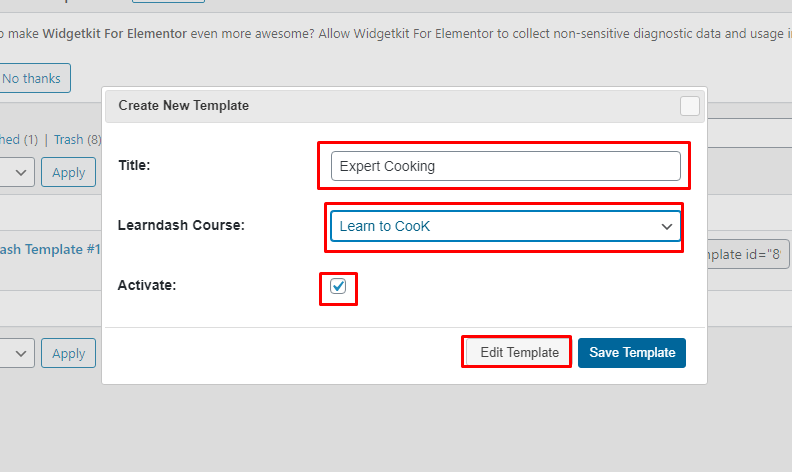
[Not: Tüm veriler doğrudan seçilen kurstan gösterilecektir. ]
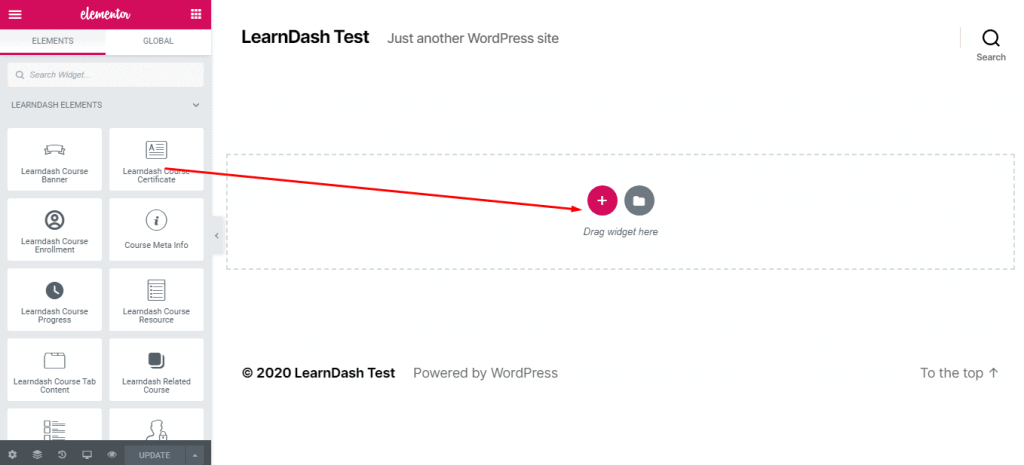
Şimdi WidgetKit'in LearnDash Elements ile sayfanızı istediğiniz gibi oluşturun.
Özelleştirilmiş Şablonlarımızı Kullanma
Bir tane oluşturmak istemiyorsanız, Learndash sayfanız için zarif şablonlarımızdan birini seçin. Şu anda dört şablon var, tercih ettiğinizi seçin.
WidgetKit -> Template Library'ye gidin ve aşağıya doğru kaydırın. Tercih ettiğiniz şablona tıklayın.
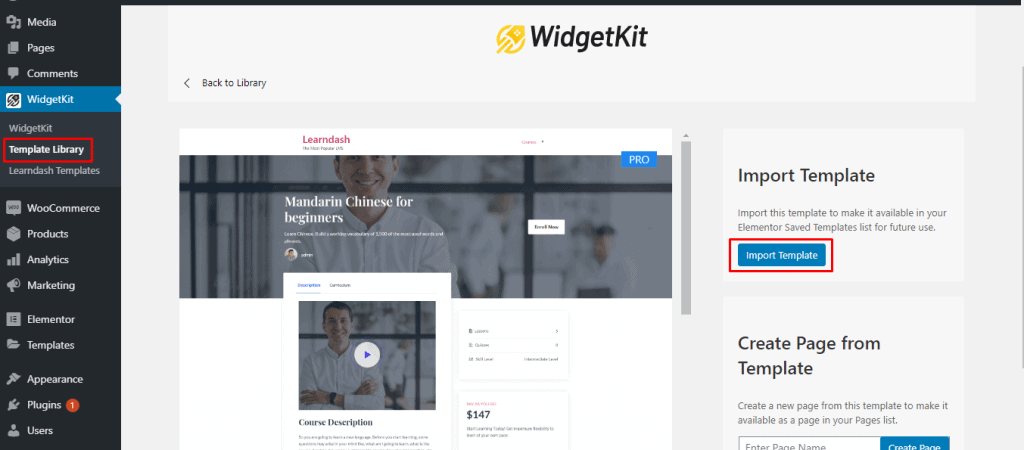
Şimdi şablonu içe aktar düğmesine tıklayın, şablon başarıyla içe aktarılacaktır.
Şimdi WidgetKit -> Learndash Şablonları'na gidin ve Yeni Ekle düğmesine tıklayın.
Başlığı şablonunuza verin ve Learndash kursunu seçin. Şimdi şablonu düzenle düğmesine tıklayın.
[Not: Tüm veriler doğrudan seçilen kurstan gösterilecektir. ]
Şablon ekle düğmesine tıklayın.
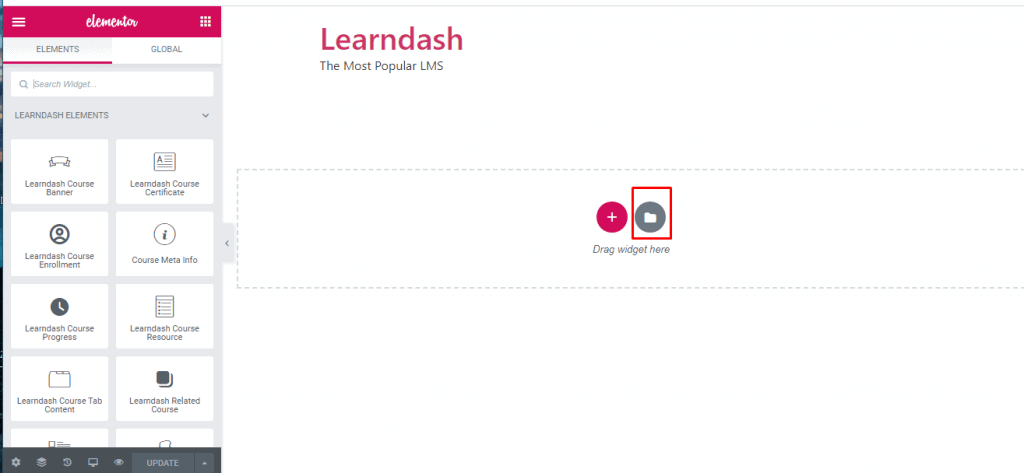
Şablonu içe aktar düğmesini tıklayın ve birkaç dakika önce içe aktardığınız şablonunuzu seçin.
Şimdi değişiklikleri gerektiği gibi getirin.
Yeni Şablon Kitaplığı
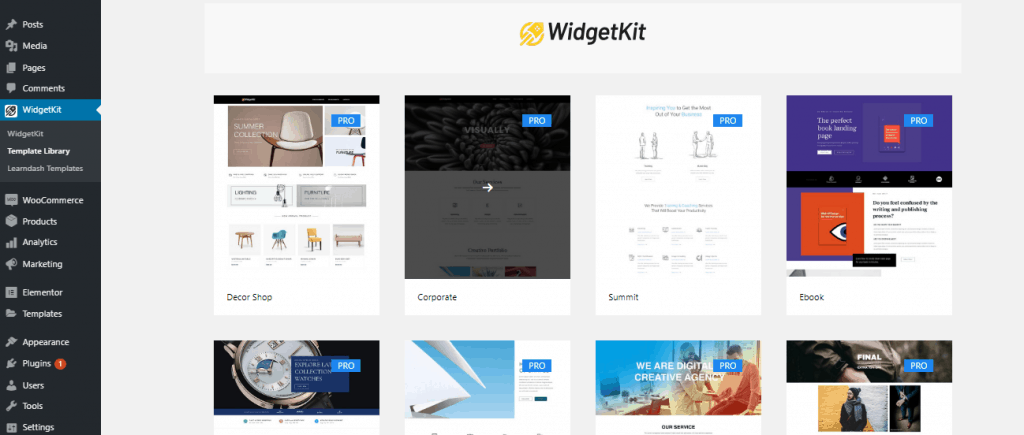
Artık şablonunuzu doğrudan WidgetKit'in şablon kitaplığından içe aktarabilirsiniz. WidgetKit'te bulunan tüm şablonlar artık şablon kitaplığında bulunabilir. Tüm şablonları doğrudan oradan önizleyebilir ve tercih ettiğiniz şablonu içe aktarabilirsiniz.
Ayrıca, içe aktarma işlemi tamamlandıktan sonra şablonu doğrudan düzenleyebilirsiniz. Düzenle düğmesine tıklayın ve şablonu doğrudan oradan düzenleyeceksiniz.
Son sözler
Umarım Learndash şablonları, Learndash kurs sayfanızı özelleştirmenize ve daha fazla kurs satmanıza yardımcı olur. Herhangi bir sorunuz varsa, aşağıdaki yorum bölümünde sormaktan çekinmeyin. Size geri cevap vermekten mutluluk duyacağım.
WidgetKit'te bir sonraki cazibe merkezi için bizi izlemeye devam edin.
